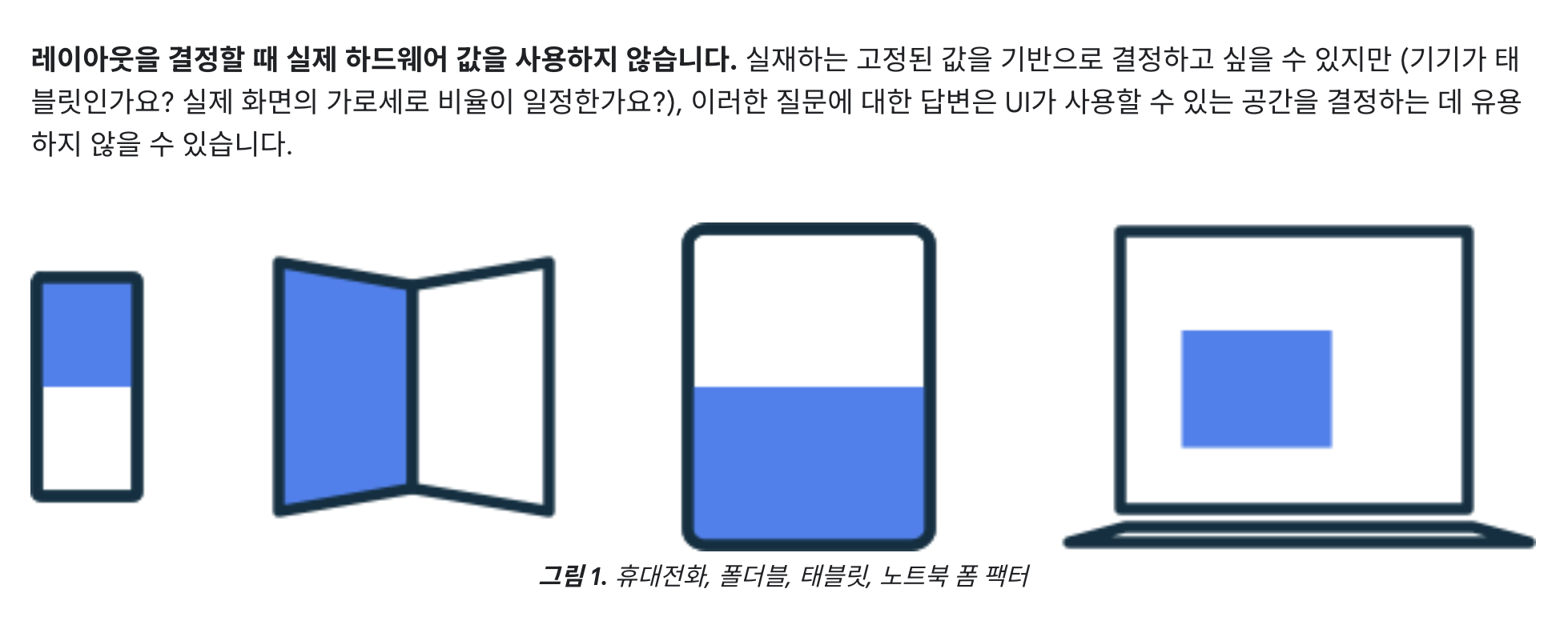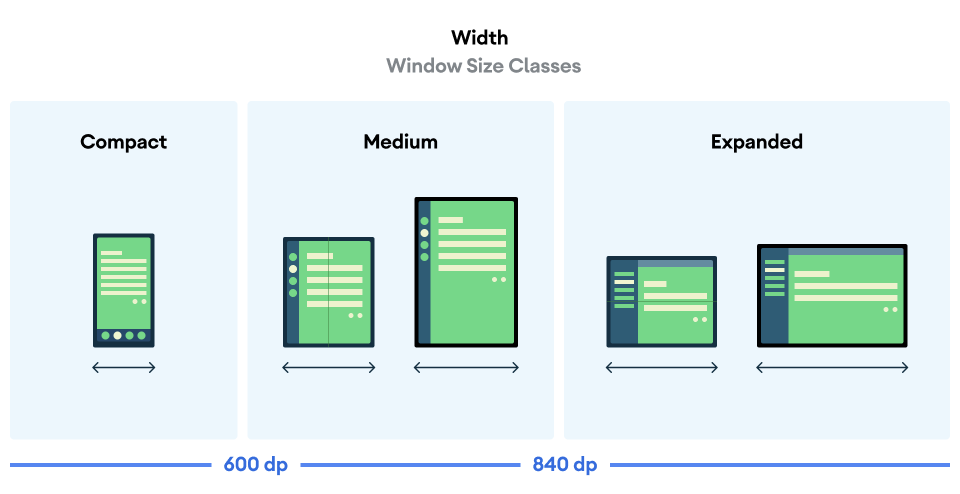Compose 반응형 앨범 그리드 구현하기 - LazyVerticalGrid 대신 FlowRow를 쓴 이유
Compose를 통해 음악 정보 화면을 구현하면서, 마지막에 아티스트의 앨범을 그리드 형태로 보여주는 기능을 개발해야 했습니다.
여기서 가장 중요하게 고려한 UX 요소는 앨범 아이템의 크기가 너무 커지면 사용자가 부담스럽게 느낄 수 있다는 점이었습니다. 따라서 화면의 크기가 넓어질수록 그리드의 Span 수를 늘려 아이템이 항상 보기 편한 크기로 유지되도록 설계하고 싶었습니다.
처음엔 간단히 LazyVerticalGrid를 사용하면 될 거라고 생각헀는데, 예상치 못한 문제가 발생하여 이 글을 쓰게 되었습니다.
이 글에서는 반응형 앨범 그리드를 구현하면서 마주친 문제 상황과 이를 UX 관점에서 어떻게 고민하고 해결하였는지에 대한 과정을 공유하고자 합니다.
기능 소개
우선 먼저 구현하고 있는 기능은 음악 상세 정보 페이지입니다.
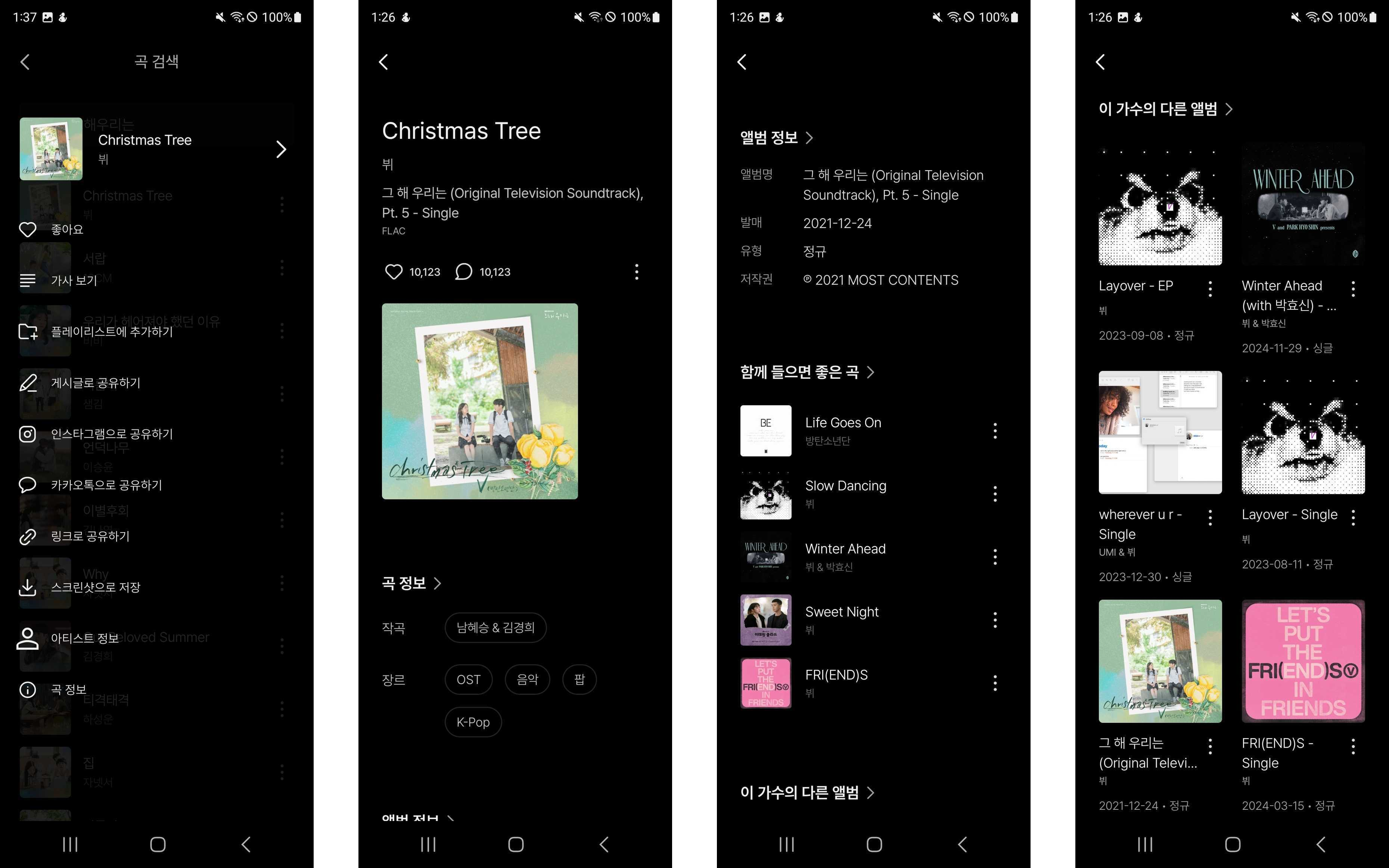
페이지 하단에는 해당 가수의 다른 앨범들을 그리드 형태로 정리하여 보여주는 섹션이 있습니다.
이처럼 그리드 형태의 UI를 사용하는 경우, 디바이스 화면 크기에 따라 아이템의 크기나 Span 수를 유동적으로 조절하는 것이 매우 중요합니다.
특히 아이템이 너무 커지면 사용자가 부담스럽게 느낄 수 있기 때문에, 적절한 밀도로 앨범이 배치 되도록하는 것이 이번 UI/UX의 핵심이었습니다.
처음에는 간단히 LazyVerticalGrid를 사용하면 끝날 줄 알았습니다. 하지만 막상 구현을 시작하자마자, 예상치 못한 제약에 부딪혔습니다.
📌 문제 상황: LazyVerticalGrid는 LazyColumn과 함께 쓸 수 없다.
처음 구성한 구조는 아래와 같습니다.
Column(
modifier = Modifier
.fillMaxSize()
.verticalScroll(scrollState)
) {
// 기타 Component
LazyVerticalGrid(...) // 문제 발생 지점
}
이처럼 LazyVerticalGrid를 스크롤 가능한 Column 내부에 넣었더니, 실행과 동시에 크래시가 발생하며 아래와 같은 에러 메시지가 출력 되었습니다.
IllegalStateException Nesting scrollable in the same direction layouts like LazyColumn and LazyVerticalGrid is not allowed.
즉, 스크롤 가능한 레이아웃 안에 또 다른 Lazy 스크롤 레이아웃을 넣으면 안 된다는 의미였습니다. Compose에서 스크롤 충돌을 방지하기 위해 이러한 구조를 제한하고 있습니다.
LazyVerticalGrid 뿐만 아니라 LazyColumn(or Row) 내에 같은 방향의 스크롤 가능한 Component를 추가하면 동일한 크래시가 발생합니다.
이후 여러 구조로 바꿔서 시도해도 결국 해결되지 않았습니다. 이 문제를 해결하려면 스크롤 충돌 없이도 그리드 레이아웃을 만들 수 있는 새로운 방법이 필요했습니다.
✅ 명확한 해결 방법을 찾기 위한 UI 요구사항 재정리
LazyVerticalGrid를 대신할 방안을 찾기 위해 다시 한 번 UI 요구사항부터 명확히 정리해보기 시작했습니다.
제가 구현하고자 하는 UI의 조건은 다음과 같았습니다.
- 앨범 리스트를 그리드 형태로 보여줄 것
- 앨범 아이템 크기는 화면 너비에 따라 동적으로 변할 것
- 화면 너비에 따라 한 줄에 보여지는 앨범의 개수가 달라질 것
- ( 아이템의 크기가 너무 커지지 않게 조절하여 사용자가 부담을 느끼지 않는게 중요 )
- 일반적인 스마트폰 화면에선 한 줄에 2개
- 더 넓은 화면에선 한 줄에 4개
- VerticalScroll이 가능한 레이아웃에서 사용 가능할 것
위의 요구사항을 보면, 결국 자체적으로 스크롤을 관리하는 기능이 없으면서 그리드 형태를 표현할 수 있는 Component가 필요한 것을 알 수 있었습니다.
💡요구사항을 기반으로 구현 로직을 고민하기
위의 요구사항을 충족하기 위해 고려해야 할 사항은 다음과 같습니다.
- 화면의 너비에 따라 각 아이템의 너비를 동적으로 계산할 수 있어야 함
- 계산된 아이템의 너비를 기반으로 한 줄에 표시되는 아이템 수를 조정해야 함
- 최상위 Column 내에서 스크롤을 공유해야 하므로 자제적으로 스크롤을 처리하지 않는 컴포넌트가 필요함
이 요구사항을 바탕으로 Compose의 FlowRow라는 Component를 떠올렸습니다.
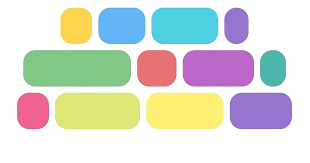
FlowRow는 아이템이 지정된 너비를 초과할 경우 자동으로 다음 줄로 넘어가는 Composable입니다.
✨ FlowRow를 이용한 반응형 그리드 구현
@Composable
fun ResponsiveAlbumGrid(albums: List<AlbumUiData>) {
BoxWithConstraints(modifier = Modifier.fillMaxWidth()) {
val isCompact = maxWidth < 500.dp
val itemsPerRow = if (isCompact) 2 else 4
val spacing = 20.dp
val itemWidthPx = (maxWidth.toPx() - spacing.toPx() * (itemsPerRow - 1)) / itemsPerRow
val itemWidthDp = with(LocalDensity.current) { itemWidthPx.toDp() }
FlowRow(
modifier = Modifier.fillMaxWidth(),
maxItemsInEachRow = itemsPerRow,
horizontalArrangement = Arrangement.spacedBy(spacing),
verticalArrangement = Arrangement.spacedBy(16.dp)
) {
albums.forEach { album ->
AlbumComponent(
album = album,
modifier = Modifier.width(itemWidthDp)
)
}
}
}
}
코드 설명
- BoxWithConstraints로 현재 화면의 최대 너비(maxWitdh)를 측정합니다.
- 화면 너비가 500dp 미만이면 한 줄에 2개, 그 이상이면 4개씩 표시합니다.
- 각 앨범 아이템의 너비는 화면 너비와 아이템 간 간격(spacing)을 고려하여 동적으로 계산됩니다.
🚨 개선 필요한 부분: 하드코딩된 값 피하기
위의 코드로도 충분히 잘 동작하였으나, 한 가지 아쉬운 점이 있었습니다. 화면의 크기를 결정하는 기준을 아래와 같이 하드코딩해서 구현하고 있습니다.
val isCompact = maxWidth < 500.dp
물론 지금 요구사항에서는 한 행에 보여지는 아이템이 사용자가 부담을 느낄 정도로 커지지만 않으면 되기 때문에 문제는 없습니다.
그러나 기준도 애매하고 좋은 방법은 아닌 것 같아서 공식 문서를 찾아 보았습니다.
역시나 공식 문서에서는 레이아웃을 결정할 때 실제 하드웨어 값을 사용하지 말 것을 권장하고 있었습니다. 그 이유는 아래와 같습니다.
태블릿이나 Chrome OS 환경, 폴더블 기기, 멀티 윈도우 모드와 같이 화면 크기가 수시로 바뀔 수 있는 환경에서는 하드코디된 값이 제대로 대응하지 못할 수 있기 때문입니다.
🔖 더 나은 해결책: WindowSizeClass 사용하기
Compose에서는 화면 크기를 Compat, Medium, Expanded 3가지 상태로 구분하는 WindowSizeClass를 제공합니다.
해당 클래스를 사용하면 하드코딩된 값 없이도 다양한 디바이스 환경에 맞는 레이아웃을 쉽게 구성할 수 있습니다.
우선, 아래의 의존성을 추가해야 합니다.
implementation("androidx.compose.material3:material3-window-size-class:1.2.1")
아래는 실제 사용 예시입니다.
@Composable
fun ResponsiveAlbumGrid(albums: List<AlbumUiData>) {
val activity = LocalContext.current as Activity
val windowSizeClass = calculateWindowSizeClass(activity)
val itemsPerRow = when (windowSizeClass.widthSizeClass) {
WindowWidthSizeClass.Compact -> 2
WindowWidthSizeClass.Medium -> 4
WindowWidthSizeClass.Expanded -> 6
else -> 2
}
val spacing = 20.dp
BoxWithConstraints(modifier = Modifier.fillMaxWidth()) {
val itemWidthPx = (maxWidth.toPx() - spacing.toPx() * (itemsPerRow - 1)) / itemsPerRow
val itemWidthDp = with(LocalDensity.current) { itemWidthPx.toDp() }
FlowRow(
modifier = Modifier.fillMaxWidth(),
maxItemsInEachRow = itemsPerRow,
horizontalArrangement = Arrangement.spacedBy(spacing),
verticalArrangement = Arrangement.spacedBy(16.dp)
) {
albums.forEach { album ->
AlbumComponent(
album = album,
modifier = Modifier.width(itemWidthDp)
)
}
}
}
}
WindowSizeClass 사용시 장점
- Android가 정의한 표준을 따라 안정적으로 레이아웃을 설계할 수 있습니다.
- 폴더블 기기, 태블릿, 멀티 윈도우 모드 등 다양한 디바이스 환경��에 자연스럽게 대응됩니다.
- 하드코딩된 값을 사용하는 것보다 훨씬 유지보수하기 쉽고 명확한 UI 구조를 만들 수 있습니다.
🚩 마무리하며
결국, LazyVerticalGrid의 문제를 Compose의 FlowRow를 통해 깔끔하게 해결할 수 있었습니다.
하드코딩된 기준점보다는 WindowSizeClass를 활용하는 방식이 더 나은 선택이라는 것도 함께 배울 수 있었습니다.